Xshell是Windows下一款功能非常強大的安全終端模擬軟件,支持Telnet、Rlogin、SSH、SFTP、Serial 等協議,可以非常方便的對linux主機進行遠程管理。
方法/步驟
1登錄xshell官網,點擊“DOWNLOAD”按鈕,下載安裝程序

2這裡需要填寫一下用戶信息,填寫完成後點擊“SUBMIT”提交。
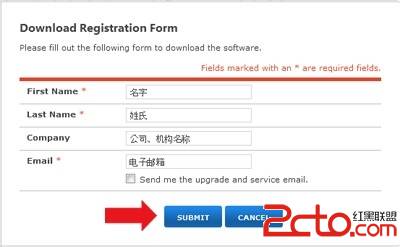
3下載完成後運行安裝程序,授權這一步我們選擇“Free for Home/School”(家庭、校園免費版)即可。
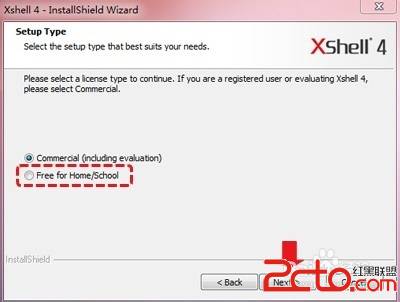
4同意使用協議,點擊“Next”
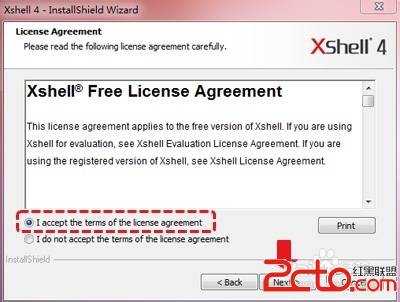
5選擇安裝路徑,點擊“Next”
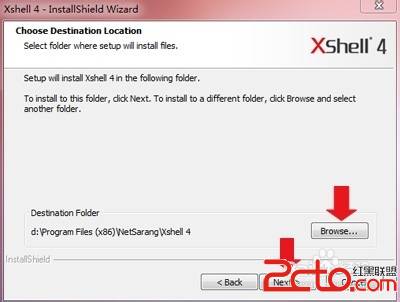
6選擇語言,默認是簡體中文,也可以選擇英文,點擊“Install”,等待安裝完成。
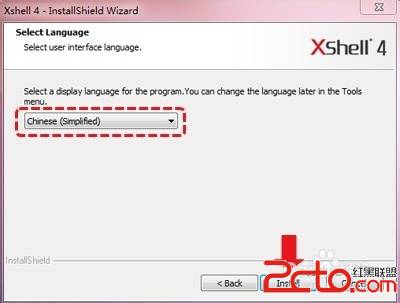
7運行xshell,建立一個新連接(以局域網內一台Centos主機為例)。點擊菜單欄中的“新建”,打開新建會話窗口,在窗口右側“連接”中填入會話名稱及主機ip地址,點擊“確定”。
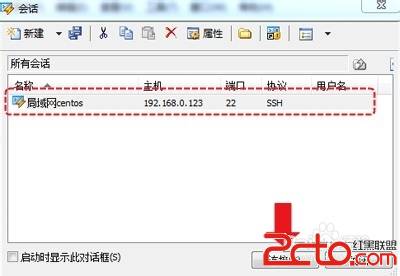
8在列表中選中剛剛添加的會話,點擊“連接”,在新彈出的窗口中,輸入正確的用戶名密碼,成功登錄
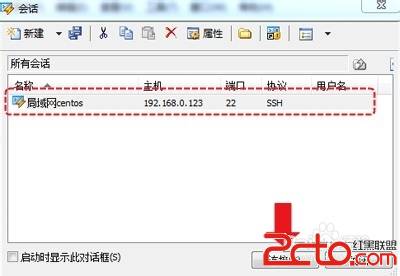
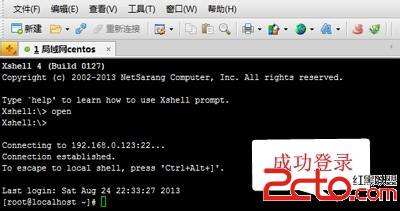
9設置高亮主題及字號大小。依次點擊“文件”-“屬性”,或者使用快捷鍵Alt+P, 打開屬性設置窗口,左側菜單欄中點擊“外觀”,在右側可設置字體、字號、配色方案、光標樣式等個性化信息。
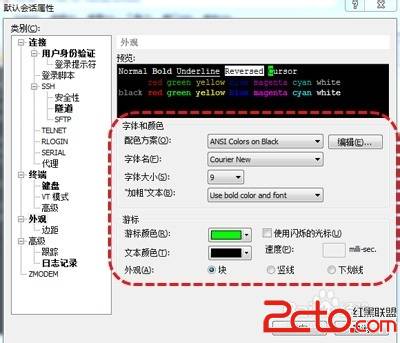
10默認設置中Backspace鍵不是退格刪除字符,我們還要對Backspace鍵序列進行修改。點擊左側菜單中的“鍵盤”一項,在右側將Backspace鍵序列設置為“ASCII 127”,這樣就避免按下Backspace鍵卻打出亂碼的問題。
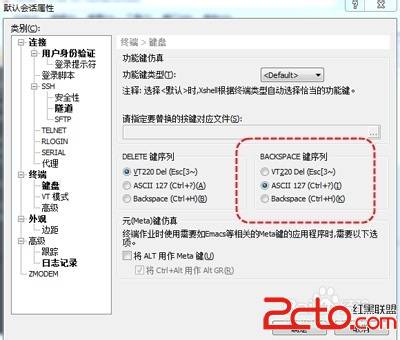
注意事項
從0122版本開始,xshell增加了繁體中文、簡體中文的語言支持,軟件安裝時可以選擇免費許可,所以不要去下載所謂的破解版及漢化版,防止軟件存在後門,導致服務器管理帳號被盜。